电脑在开机之后难免会遇到一些奇葩的问题,近日有用户使用的win7系统,在电脑开机进入系统后发现屏幕是显示黑色背景,一直没有显示桌面,也没有显示任务栏,更纳闷的就是还会自动打开资源管理器、记事本或其他页面等等。遇到这样的问题你是如何去解决的呢?
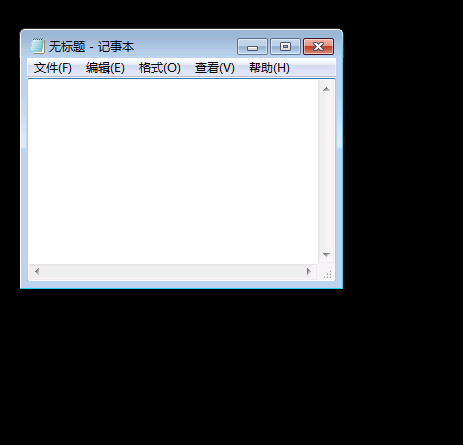
有的用户会认为这与之前的 Windows 正版验证“黑屏”有关,其实该问题与正版验证并没有任何关系,正版验证所发生的“黑屏”仅仅是桌面背景变黑而已。
这个问题通常都是由于相关的注册表键值被更改,explorer.exe 开机时无法自行启动导致的。
如果遇到这种情况,那么我们首先要做的是点击键盘上的“Ctrl+Alt+Del”组合键,打开“任务管理器”。
收起这个图片展开这个图片

打开“文件”->“新建任务”。
收起这个图片展开这个图片
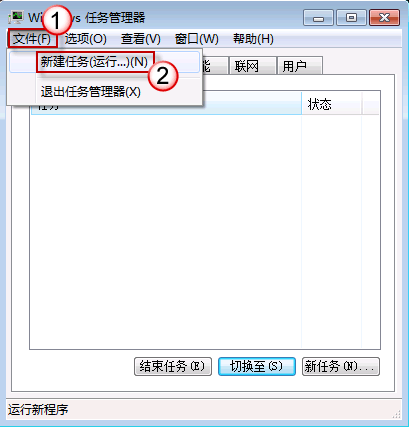
在“打开”位置输入regedit.exe ,并点击“确定”来打开注册表编辑器。 (若弹出用户账户控制窗口,请允许以继续)
注意:注册表修改不正确会导致其他问题,请谨慎操作。有关详细信息,请参阅如何在 Windows 中备份和还原注册表。
收起这个图片展开这个图片
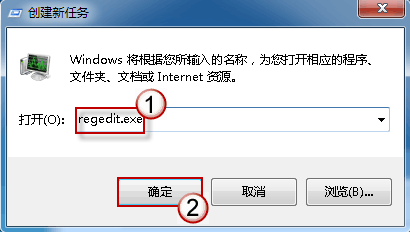
定位到下面这个键值:
HKEY_LOCAL_MACHINE\SOFTWARE\Microsoft\Windows NT\CurrentVersion\Winlogon
在右侧窗口中找到 Shell 这个值。
收起这个图片展开这个图片
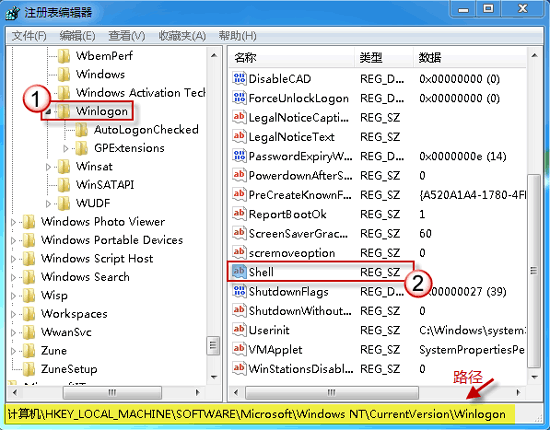
双击打开“Shell”,将其数据更改为 explorer.exe。
收起这个图片展开这个图片
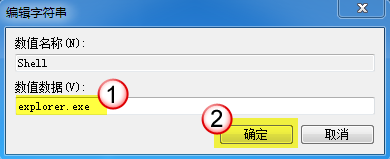
退出注册表编辑器。然后重启计算机,查看一下问题是否解决?
延伸阅读:
另外还有一种类似的情况:桌面背景正常显示了,但是桌面上的图标与任务栏都无法显示。
这种情况通常都是由于 explorer.exe 文件丢失或者受到其他软件干扰导致无法开机启动造成的。
按“Ctrl+Alt+Del”组合键打开“任务管理器”。在“文件”->“新建任务”中输入 explorer.exe
收起这个图片展开这个图片
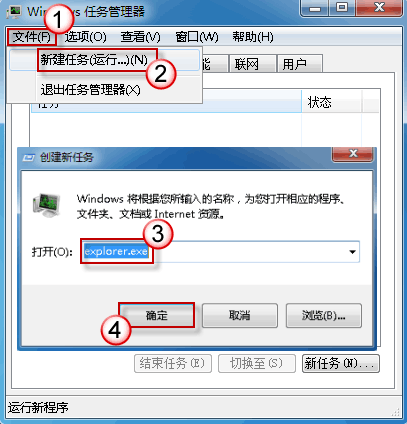
如果能够正常显示桌面,那么说明 explorer.exe 这个文件并没有问题。
这时我们可以进行干净启动,来临时禁用第三方软件的启动项与服务项,排除软件方面的干扰。关于干净启动的操作步骤,请点击这里查看。
(为了能够关闭防护类软件,您也可以在安全模式下进行相关排查。 )
如果通过运行 explorer.exe 也无法显示桌面,那么 explorer.exe 可能已经损坏或丢失了。
这种情况,您可以使用安装光盘修复系统。或者从其他相同系统的计算机中,在系统盘的 Windows 文件夹下找到 explorer.exe 文件并复制到有问题的计算机的相同位置来解决问题。
希望通过修改注册表能够帮助到大家解决开机进入系统后是黑色背景,没有显示桌面也没有任务栏的问题,如果用户们遇到同样的问题,那么可以按照以上的步骤去解决。